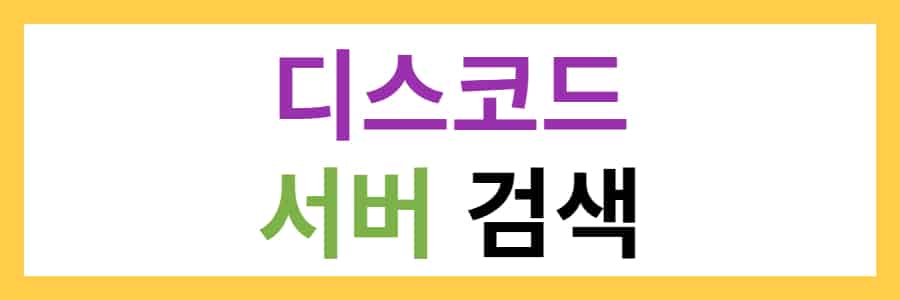디스코드는 게임 유저들의 음성, 화상 통화, 채팅 메신저로 가장 많이 활용되고 있습니다. 디스코드는 윈도우, 맥 OS, 리눅스, 아이폰, 안드로이드, 모바일 버전을 모두 지원하고 있습니다. 지금부터 디스코드 컴퓨터 다운로드 방법과 설치하는 방법에 대해서 상세하게 설명하겠습니다.
디스코드 컴퓨터 다운로드 받는 방법
디스코드는 리눅스, 맥OS, 윈도우7, 윈도우10, 윈도우11 버전을 모두 지원하고 있습니다. 자신이 현재 사용하고 있는 운영체제의 종류에 따라서 설치 파일을 내려받고 설치 후 실행하면 됩니다. 지금부터 윈도우 버전의 디스코드 컴퓨터 다운로드와 설치하는 방법에 대해서 설명하겠습니다.
디스코드 다운로드 링크
1. Windows용 다운로드 버튼을 눌러 설치 파일을 다운로드 합니다.
디스코드 컴퓨터 다운로드 홈페이지에 접속하고, 디스코드 PC 버전 설치 파일을 다운로드 받습니다.
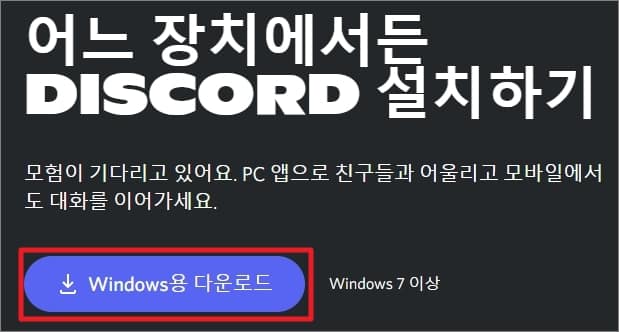
2. DiscordSetup.exe 파일을 실행하여 디스코드를 설치합니다.
다운로드 받은 DiscordSetup.exe 파일을 실행하면 디스코드의 설치가 자동으로 시작됩니다. 운영체제에 따라서 확장자가 exe, deb, tar.gz, dmg 등으로 다를 수 있습니다.
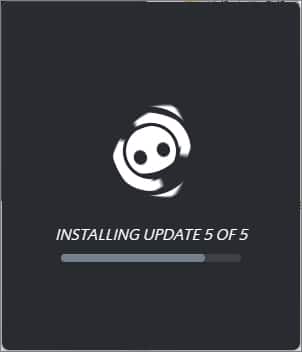
3. 디스코드를 실행하여 회원가입 후 로그인합니다.
디스코드 설치가 완료되면 자동으로 실행 화면이 생성됩니다. 회원가입 후 로그인을 하여 디스코드를 사용하면 됩니다.
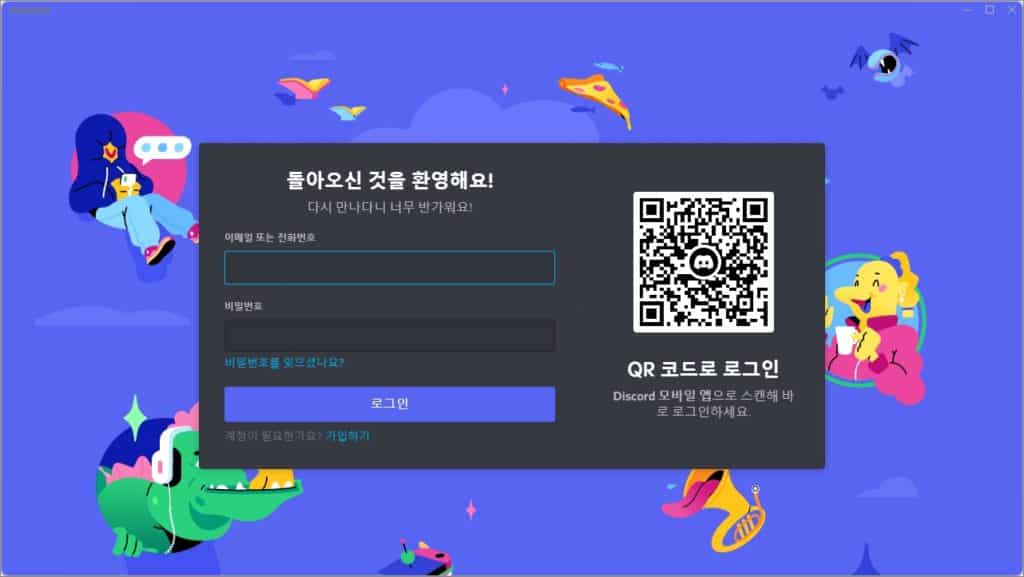
디스코드 설치 오류 해결법
디스코드를 설치하면서 발생할 수 있는 디스코드 PC 모드의 다양한 오류와 해결 방법에 대해서 설명하겠습니다. 만약 아래의 오류 해결 방법과 다른 에러가 발생한다면 디스코드 공식 문제 해결 사이트에서 지원을 요청할 수 있습니다.
Windows의 파일 이름이 너무 깁니다.
게임 설치 디렉토리가 260자를 초과할 경우 게임의 파일 이름이 Windows에서 허용하는 것보다 너무 깁니다. 더 짧은 설치 디렉토리를 선택하십시오. 라는 오류가 발생합니다. 설치 디렉토리를 260자 이내로 변경 후 재설치하면 됩니다.
안티 바이러스 (백신) 오류
백신이나 안티 바이러스 프로그램의 소프트웨어 업데이트로 인해서 디스코드가 차단될 수 있습니다. 일시적으로 안티 바이러스 프로그램을 종료하거나 비활성화하면 디스코드의 정상적인 사용이 가능합니다.
Kernel32.dll 오류
윈도우7 운영체제를 사용하고 있다면 Kernel32.dll 오류가 발생할 수 있습니다. 최신 운영체제인 윈도우11 64비트로 업데이트를 하는 것이 좋습니다. 또는 윈도우7 패치를 다운로드 받아 설치하면 Kernel32.dll 오류를 해결할 수 있습니다.
윈도우 손상된 설치 파일 오류
디스코드 업데이트 문제로 인해서 손상된 설치 파일 오류가 발생할 수 있습니다.
- 디스코드 종료
- %AppData%/Discord 폴더 삭제
- %LocalAppData%/Discord 폴더 삭제
- 디스코드 재설치
윈도우 설치 오류
운영 체제에서 파일이 아직 사용중이라 삭제할 수 없다는 오류가 발생할 경우 작업관리자를 실행하고 디스코드를 완전히 종료하면 됩니다. 또는 PC를 종료 후 재부팅해서 실행하면 됩니다. 그 후 디스코드 무료 다운로드를 받아 재설치하면 됩니다.
맥OS 설치 및 업데이트 오류
디스코드는 macOS 10.10.0에서만 설치하고 실행이 가능합니다. macOS 10.10.0 이상의 버전을 사용하고 있다면 아래의 절차에 따라 설치 및 업데이트 오류를 해결할 수 있습니다.
- ⌘ + Q를 눌러 디스코드를 종료합니다.
- Mac의 활성 상태 보기에서 디스코드가 완전히 종료됐는지 확인합니다.
- ~/Library/Application Support/Discord 폴더를 삭제합니다.
- /Library/Application Support/Discord 폴더를 삭제합니다.
- 시스템을 재시작합니다.
- 디스코드를 재설치하고 실행합니다.